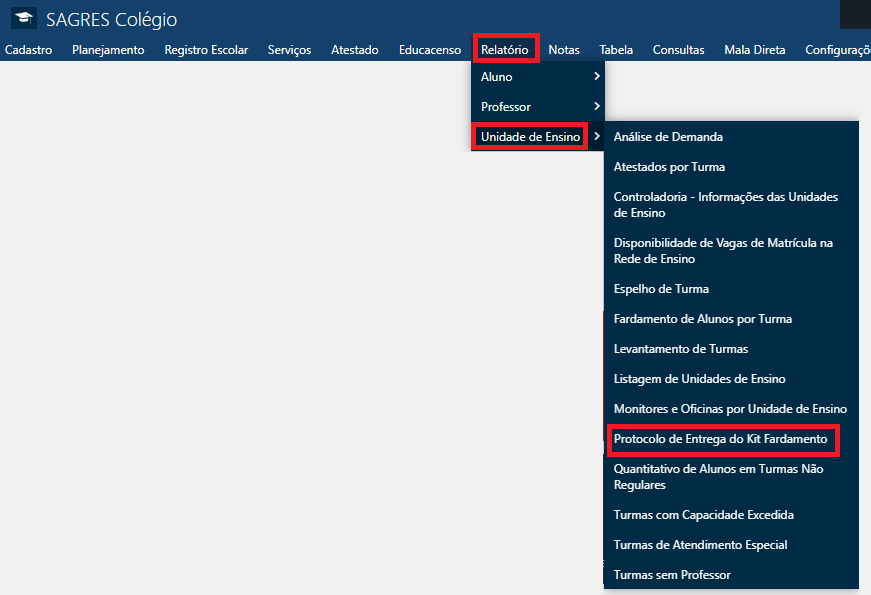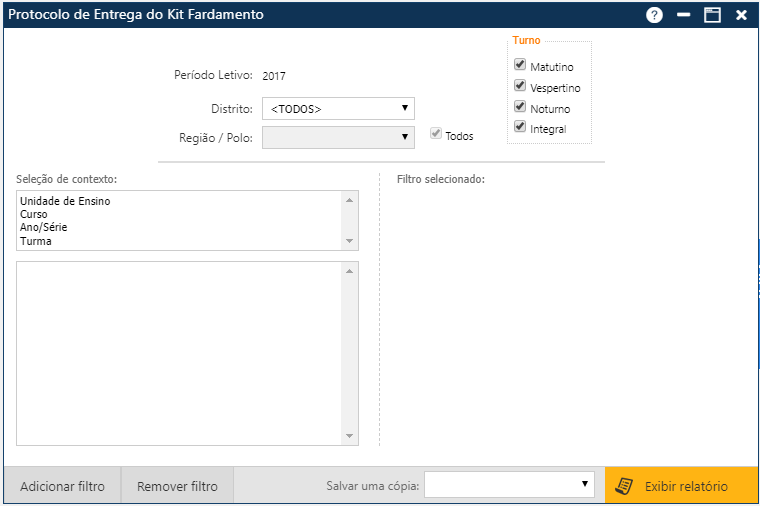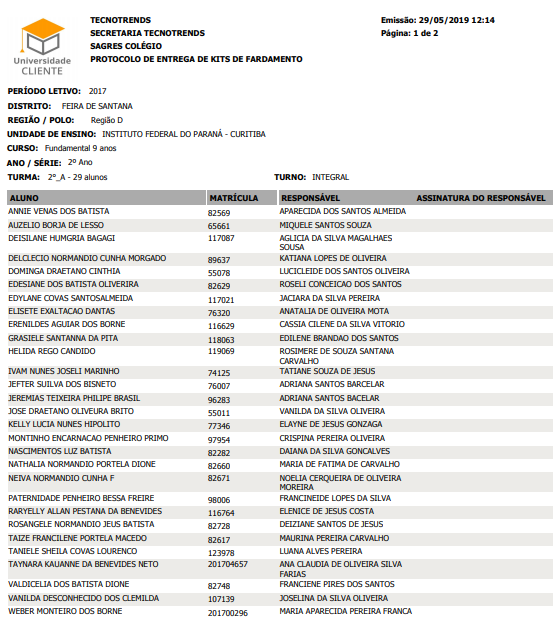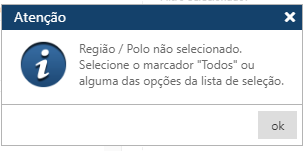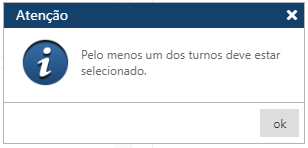Relatório - Protocolo Entrega Kit Fardamento
Tela para emissão do relatório usado como recibo do kit de fardamento dos alunos, acessível pelo menu Relatório > Unidade de Ensino > Protocolo Entrega Kit Fardamento.
Pré-requisitos para o relatório ser exibido:
- Processamento da Matrícula no período Letivo
- Os alunos estejam ativos na instituição – sem registro de Transferência, Evasão, Falecimento…
Após clicar no menu indicado, o sistema apresentará a tela Inicial:
A tela de solicitação do relatório é dividida em duas partes:
- Superior – opções de Impressão
- Inferior – Seleção de Contexto.
Na parte superior, definimos:
- O agrupamento de Escolas no relatório
- Distrito – Lista dos Distritos cadastrados no menu Tabela > Outros > Polos/Regiões do Distrito
- Se o Usuário selecionar a opção Todos, a opção Região/Polo será desabilitada.
- Se o Usuário selecionar um Distrito, a opção Região/Polo será habilitada.
- Região/Polo
- Se o Usuário marcar a caixa de texto Todos, o campo Região/Polo será desabilitado.
- Se o Usuário desmarcar a caixa de texto Todos, o campo Região/Polo será habilitado e exibe a lista de Regiões/Polos do Distrito selecionado, o Usuário deve selecionar uma Região/Polo do da lista
- Distrito – Lista dos Distritos cadastrados no menu Tabela > Outros > Polos/Regiões do Distrito
- Turno – Selecione o(s) turno(s) das turmas que deseja imprimir o relatório (Matutino/Vespertino/Noturno/Integral). Todos os TURNOS são marcadas por padrão. O usuário pode modificar a seleção. Pelo menos um Turno deve ser selecionado.
Na parte inferior, definimos a seleção de contexto.
- O sistema permite a seleção de contexto de Unidade de Ensino, Curso, Ano/Série e Turma.
- A seleção de contexto que é dividida em duas áreas:
- Na área esquerda – Seleção de Contexto, temos os itens (escolas /cursos, Ano/séries e turmas) possíveis para a geração do relatório, de acordo com o agrupamento /turno definidos acima.
- Na área direita – Filtro Selecionado são apresentados as escolas/cursos, Ano/séries e turmas selecionadas para o relatório.
Os itens da Seleção de Contexto são movidos para área de Filtro Selecionado e vice -versa através dos botões Adicionar Filtro/ Remover Filtro
- Inicialmente selecionamos a(s) Unidade(s) de Ensino (Escola(s)) desejada(s), e acionamos o botão Adicionar Filtro; As escolas selecionadas serão movidas para área Filtro Selecionado;
- O sistema lista o(s) Curso(s) da(s) Unidade(s) de Ensino selecionadas. O Usuário deve selecionar o(s) Curso(s) desejado(s) e acionar o botão Adicionar Filtro;
Os Cursos selecionados serão movidos para área Filtro Selecionado.
- O sistema lista o(s) Ano/Serie(s) do(s) Curso(s) selecionados. O Usuário deve selecionar o(s) Ano/Serie(s) desejado(s) e Acionar o botão Adicionar Filtro. O(s) Ano/Serie(s) selecionados serão movidos para área Filtro Selecionado;
- O sistema lista a(s) Turma(s) do(s) Ano/Serie(s) selecionados. O Usuário deve selecionar a(s) Turma(s)desejada(s) e Acionar o botão Adicionar Filtro. A(s) Turma(s) selecionadas serão movidas para área Filtro Selecionado;
Se optarmos em não selecionar itens para área Filtro Selecionado, todas as opções da área Seleção de Contexto serão exibidas no relatório.
Exemplos:
- Se não selecionarmos Unidades de Ensino, o relatório será exibido com todas as Escolas do Distrito/Região/Polo definidos na área superior;
- Se selecionarmos uma Escola e não selecionarmos Cursos, o relatório será exibido com todos os cursos da Escola selecionada;
- E assim por diante com Ano/Série e Turma;
Para remover itens da área de Filtro Selecionado, é marque-os e a seguir acione o botão Remover Filtro.
Logo após, especificar os agrupamentos, filtros, seleções e contextos, solicitar a geração do relatório através do botão Exibir Relatório, para visualizá-lo.
O relatório exibe cabeçalho com dados de identificação da Escola: Distrito, Região/Polo, Nome da Escola, Curso, Série, Turma, quantidade de alunos na turma e turno.
Relação de alunos da turma nome do Aluno, matrícula, nome do responsável e local para assinatura o responsável confirmar o recebimento do Kit.
Impressão do Relatório
Veja como imprimir o relatório clicando aqui ⇒ IMPRIMIR O RELATÓRIO
Veja como salvar dados do relatório em arquivo clicando aqui ⇒ SALVAR DADOS DO RELATÓRIO EM ARQUIVO
Mensagens de Aviso e Erro de Preenchimento
Se a caixa de texto Todas (Região/Polo) estiver desmarcada e o usuário não selecionar uma Região/Polo, ocorre a mensagem: